用Pr制作旋转转场效果,主要利用到镜像和变换效果,可以通过以下几个步骤来实现。
步骤一:调整图层
两个素材位于同一轨道,在项目面板的新建项中,选择新建一个调整图层,默认点击确定即可。

把调整图层拖到V2轨道素材的连接处,指针移到连接处,点击键盘上的→键,让指针往右移动十帧,用剃刀工具在该位置截断图层。指针再到连接处,点击←键,向左移动十帧,用剃刀工具截断,删除前后两个部分,20帧可以让转场更加顺滑。按住Alt键,按住调整图层,在V3轨道复制一层。
步骤二:复制
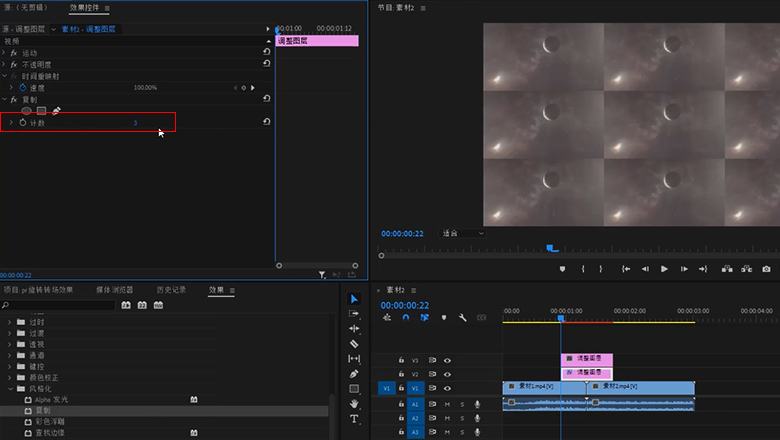
打开窗口中的效果,展开视频效果中的风格化,把复制效果拖到V2的调整图层上。打开窗口中的效果控件,找到复制,计数设置为3。
步骤三:镜像
在视频效果中找到扭曲,把里面的镜像拖到V2的调整图层上,一共添加四个;在效果控件中找到四个镜像,第一个镜像,反射角度设置为90°,反射中心调整Y轴,让底部贴合在一起。

第二个镜像,反射角度设置为-90°,反射中心调整Y轴,让顶部贴合在一起。第三个镜像,反射角度设置为0°,反射中心调整X轴,让右边缘贴合在一起。第四个镜像,反射角度设置为180°,反射中心调整X轴,让左边缘贴合在一起。这样视频各个方位都会呈现镜像效果。
步骤四:变换
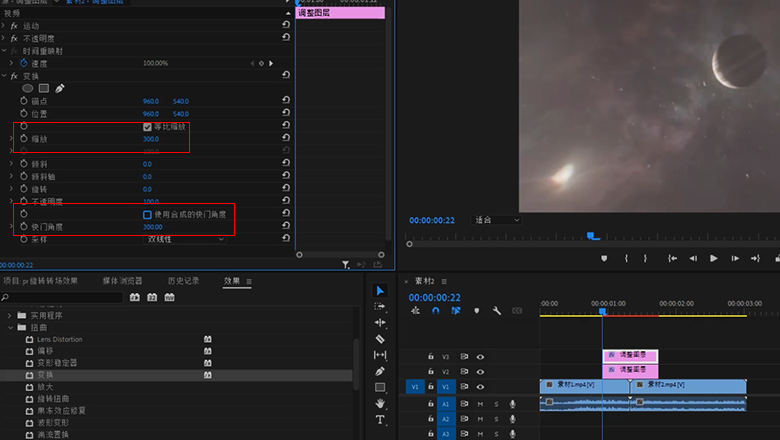
在视频效果的扭曲中找到变换,添加到V3的调整图层上,在效果控件中找到变换,把缩放设置为300,快门角度也设置为300,取消勾选使用合成的快门角度。
步骤五:旋转关键帧
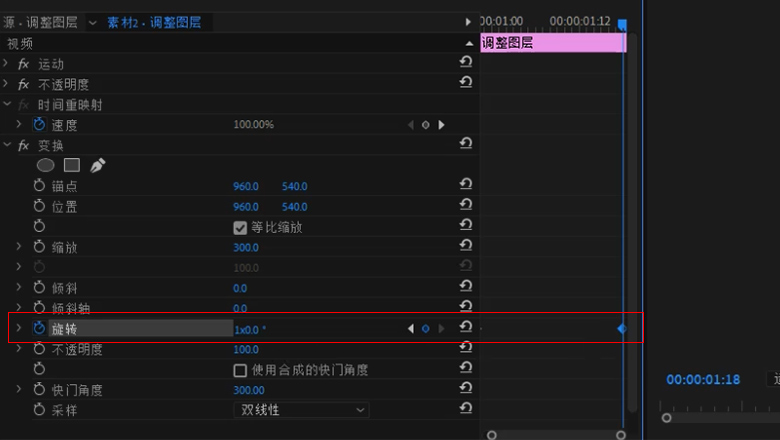
让指针位于调整图层开始位置,找到变换里面的旋转,打开旋转前面的切换动画按钮,打上第一个关键帧;再把指针移到调整图层的最后位置,点击旋转后面的添加/移除关键帧按钮,打上第二个关键帧,旋转角度调整为360,即可完成效果。














 Android版下载
Android版下载
